Interfejs sa karticama, bez obzira na to u kom se programu koristi, znatno smanjuje pretrpanost radnog prostora. Nekada je korisno imati opciju otvaranja više prozora jedne aplikacije, dok u drugim situacijama može biti praktičnije spojiti više prozora u jedan. macOS Sierra je uveo sistemske kartice za većinu osnovnih aplikacija. Možete kombinovati više prozora u jedan, kao i razdvojiti već spojene prozore. Iako funkcija možda nije najpraktičnija bez prečica na tastaturi, i dalje je vrlo korisna. U nastavku sledi objašnjenje kako to funkcioniše.
Spajanje prozora
Interfejs sa karticama nije dostupan za sve osnovne aplikacije. Na primer, neće funkcionisati u aplikaciji Preview, ali će biti moguće u TextEdit-u. Otvorite dva ili više prozora u podržanoj aplikaciji.
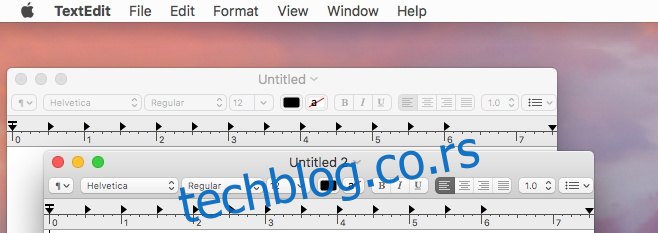
U meniju „Prozor“ izaberite opciju „Spoji sve prozore“. Svi prozori iste aplikacije biće grupisani u jedan prozor. Svaki otvoreni dokument pojaviće se kao zasebna kartica unutar tog prozora.
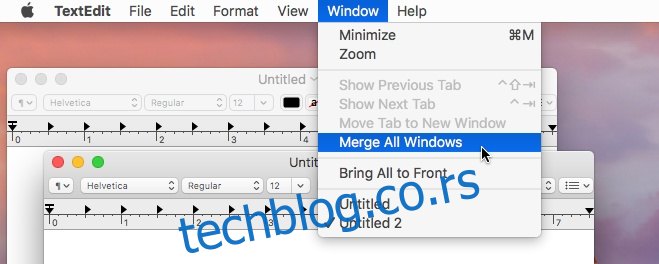
Razdvajanje kartica prozora
Za razdvajanje spojenih prozora i vraćanje na zasebne, potrebno je da izaberete spojeni prozor kako bi postao aktivan na radnoj površini.
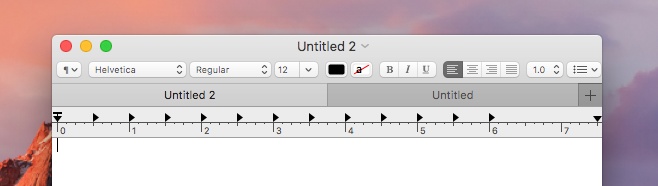
Ponovo otvorite meni „Prozor“. Neposredno iznad opcije „Spoji sve prozore“, videćete opciju „Premesti karticu u novi prozor“. Klikom na nju, izabrana kartica će biti premeštena u sopstveni prozor. Ova akcija neće razdvojiti sve kartice u zasebne prozore, već samo trenutno aktivnu karticu. Ostale kartice će ostati grupisane u istom prozoru, osim ako ih ne razdvojite pojedinačno.
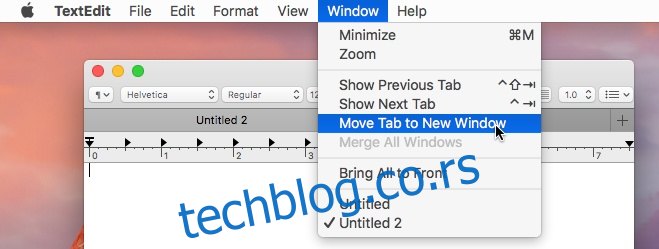
Ukoliko kliknete na dugme za zatvaranje spojenog prozora, odnosno prozora u koji ste spojili više prozora, sve kartice otvorene u njemu će se zatvoriti.
Windows operativni sistem ne poseduje ovu funkciju, ali postoji korisna aplikacija pod nazivom TidyTabs koja dodaje ovu mogućnost svim Windows aplikacijama. Omogućava grupiranje prozora iste ili različitih aplikacija u jedan prozor.